电脑U盘启动蓝屏是怎么回事 几个方法教你解决U盘启动蓝屏故障
教程之家
操作系统
电脑U盘启动蓝屏是怎么回事?对于电脑重装系统,大部分的用户都会选择U盘的方式,而用U盘安装系统首先就要在电脑设置U盘启动,那么有用户设置U盘启动后电脑出现了蓝屏的故障,这是怎么回事?要如何解决呢?下面就和小编一起来看看吧。
一、电脑设置从u盘启动蓝屏的原因
1、 windows下载的系统分区存在磁盘错误或文件错误
2、 电脑被病毒、木马、流氓软件等恶意程序攻击
3、 主板的SATA或IDE控制器驱动程序损坏或硬盘模式设置错误
二、电脑设置从u盘启动蓝屏的解决方法
方法一:
对电脑中的所有磁盘进行全面检测,建议使用第三方工具操作,仔细检查并修复磁盘驱动器存在磁盘错误或文件错误。
方法二:
对电脑进行全面检查,确认电脑是否遭到了病毒、木马、流氓软件等恶意程序的攻击,建议选择专业的安全防护类软件操作。
方法三:
1、 重启电脑,在开机画面出现的时候,快速按下BIOS快捷键进入BIOS设置界面,一般开机时会提示快捷键,你也可以在网上自行查询电脑型号对应的快捷键。
2、 进入BIOS设置页面后,按下左右方向键,移动至“Advanced”选项卡,使用上下方向键,移动至“HDC Configure AS”并按下回车键。
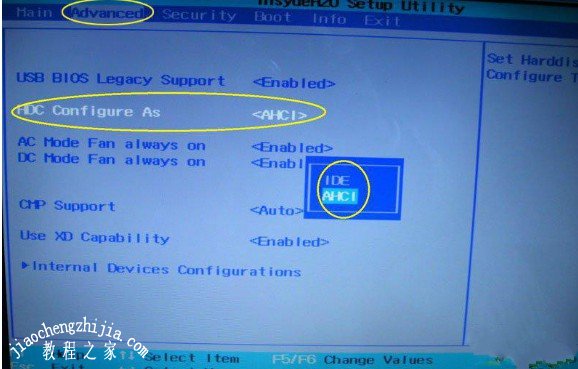
3、 之后,使用上下方向键选中“AHCI”选项并按下回车键,最后按下“F10”保存退出就可以了。
以上就是电脑设置从u盘启动蓝屏的3种解决方法,希望可以帮助到有需要的用户!

![笔记本安装win7系统步骤[多图]](https://img.jiaochengzhijia.com/uploadfile/2023/0330/20230330024507811.png@crop@160x90.png)
![如何给电脑重装系统win7[多图]](https://img.jiaochengzhijia.com/uploadfile/2023/0329/20230329223506146.png@crop@160x90.png)

![u盘安装win7系统教程图解[多图]](https://img.jiaochengzhijia.com/uploadfile/2023/0322/20230322061558376.png@crop@160x90.png)
![win7在线重装系统教程[多图]](https://img.jiaochengzhijia.com/uploadfile/2023/0322/20230322010628891.png@crop@160x90.png)
![win11打开不了qq怎么办[多图]](https://img.jiaochengzhijia.com/uploadfile/2022/1016/20221016120125605.png@crop@240x180.png)

![0xc00000e9怎么修复 0xc00000e9解决方法[多图]](https://img.jiaochengzhijia.com/uploadfile/2021/1013/20211013235045152.jpg@crop@240x180.jpg)
![win7怎么设置电脑虚拟内存 教你win7设置电脑虚拟内存的方法[多图]](https://img.jiaochengzhijia.com/uploads/allimg/200503/223G9C55-0-lp.png@crop@240x180.png)